Cómo ver las conexiones de red activas (Windows)
Autor:
Robert Simon
Fecha De Creación:
19 Junio 2021
Fecha De Actualización:
22 Junio 2024
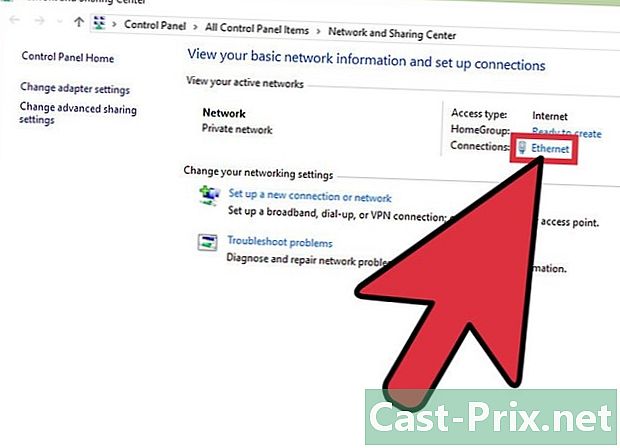
Contenido
- etapas
- Método 1 Acceda al Centro de redes y recursos compartidos en Windows 7 a Windows 10
- Método 2 de 4: Usa la carpeta de conexiones de red en Windows 7
- Método 3 Use el comando Nestat en Vista o versiones anteriores
- Método 4 Utilice el comando netstat en Windows XP
A veces puede sentir la necesidad de verificar su conectividad de red actual mientras trabaja en una computadora con Windows. Hay consejos simples que le permiten hacer eso. En Windows 10, tiene la opción de pasar por el Centro de redes y recursos compartidos. Otros usuarios pueden usar la línea de comando "netstat" para identificar problemas o conocer la densidad del tráfico en la red. Afortunadamente, este comando se puede usar en unos simples pasos.
etapas
Método 1 Acceda al Centro de redes y recursos compartidos en Windows 7 a Windows 10
-

Haga clic en el menú comienzo. -

Entrar configuraciones. -
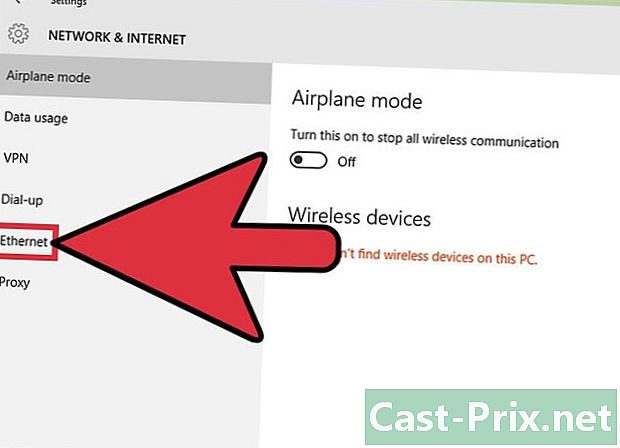
seleccionar Ethernet. Esta opción está en la sección Red e internet. -

Entrar Centro de redes y recursos compartidos. Esta es la funcionalidad de Windows 10 donde tiene la posibilidad de conocer el estado de su red, el tipo de conexión que tiene, si puede conectarse a otras computadoras que no sean la suya y si está conectado a su red o el internet. -
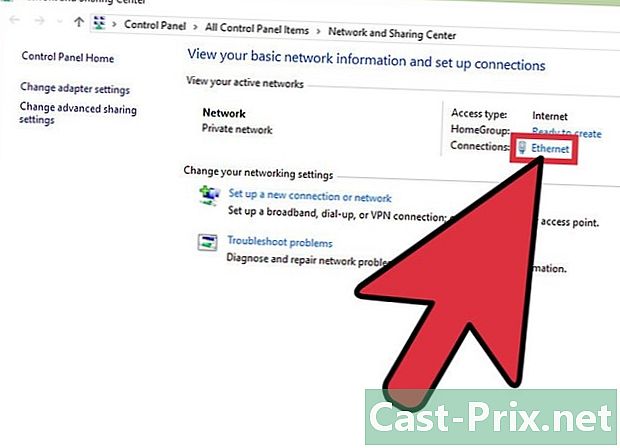
Haga clic en el icono que está al lado de conexiones. Esto corresponde al tipo de conexión que está utilizando. Por ejemplo, si está en modo Ethernet, verá un icono de conector modular 8P8C y si está en modo WiFi verá cinco barras. -
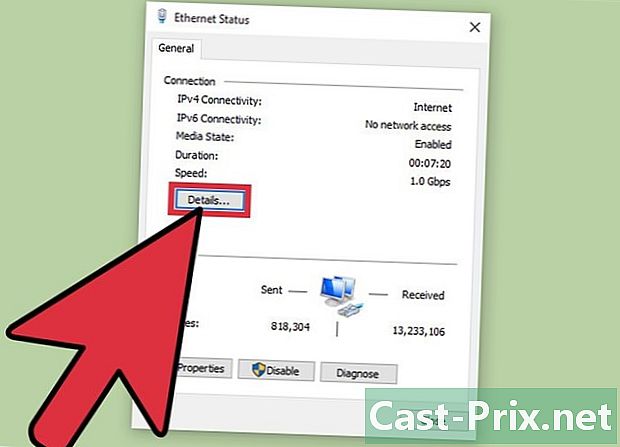
Haga clic en detalles. Debe hacer clic en el icono de red para encontrar esta opción. Al hacer clic en él, aparecerá una ventana que muestra los detalles de la conexión de red.
Método 2 de 4: Usa la carpeta de conexiones de red en Windows 7
-

Abre el menu comienzo. -
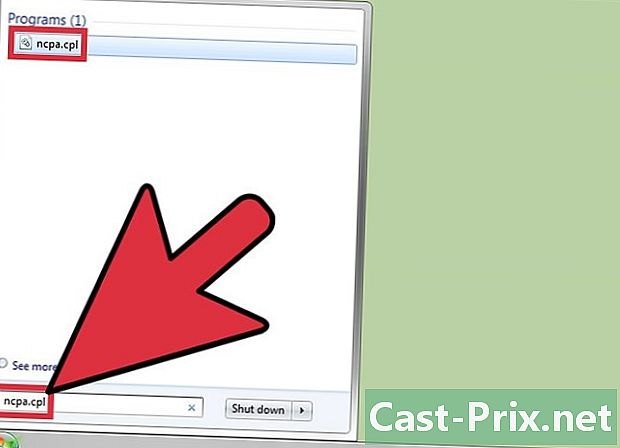
tipo ncpa.cply en la barra de búsqueda. -

Espera la carpeta Conexiones de red aparece. Aquí encontrará todas las conexiones disponibles en su red. -
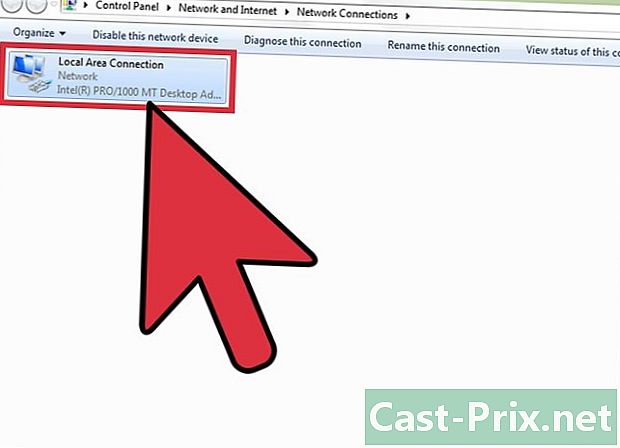
Haga clic derecho en la conexión de su elección. -

seleccionar estatus del menú conuel. -

Espera la pagina Estado de conexión de red aparecerá. Aquí es donde verá el estado de su red. Para tener más información, puede hacer clic en detalles .
Método 3 Use el comando Nestat en Vista o versiones anteriores
-
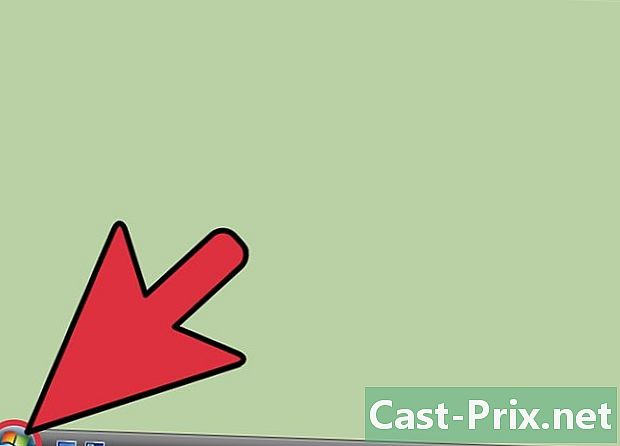
Ir al menu comienzo. -
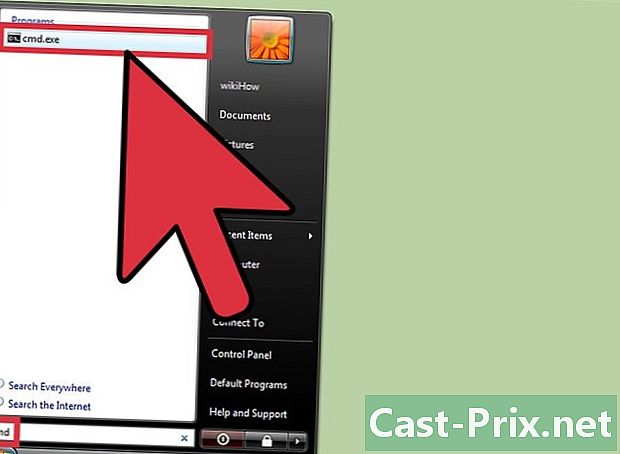
Buscar cmd. Escriba este comando en la barra de búsqueda para abrir el símbolo del sistema si está utilizando una computadora con Vista o versiones anteriores de Windows. -
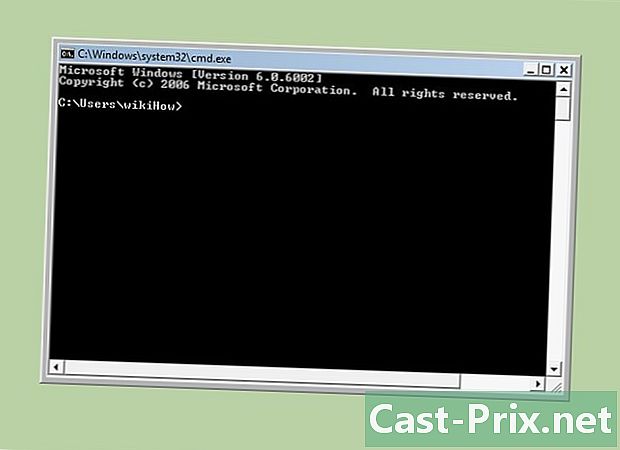
Espera a que aparezca una ventana negra. Aquí es donde ingresará el pedido netstat. Hay algunas opciones diferentes que puede usar y algunas de las más comunes se enumeran a continuación. -

tipo netstat -a para ver las conexiones actuales. Este comando mostrará la lista de puertos y su TCP (Protocolo de control de transmisión) actual, el nombre de su computadora física que se menciona para las direcciones locales y el nombre de host de su servidor para las direcciones remotas. También le indica el estado de su puerto (en espera, conectado, etc.). -
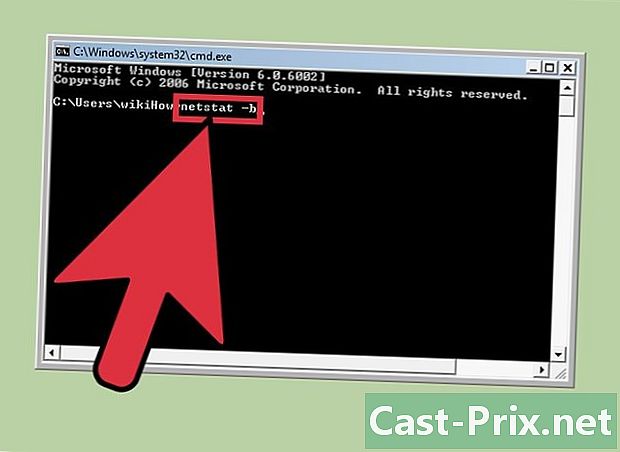
tipo netstat -b. Este comando mostrará la misma lista que la opción anterior, además de los programas que usan puertos o conexiones. -

tipo netstat -n para mostrar las direcciones IP. Este comando mostrará la misma lista de puertos y conexiones TCP, pero con direcciones numéricas o IP en lugar de los nombres actuales de computadoras o servicios. -

tipo netstat /?. Al hacerlo, verá los diferentes comandos disponibles para usted. Este comando le proporcionará estadísticas de todos los cambios de protocolo de Netstat. -

Verifique las conexiones de red activas. Cuando ingrese su comando netstat, se mostrará una lista de conexiones TCP o UCP y direcciones IP.
Método 4 Utilice el comando netstat en Windows XP
-
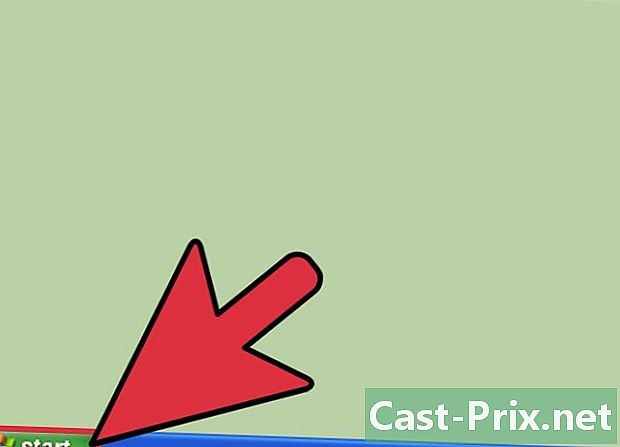
Haga clic en el menú comienzo. -
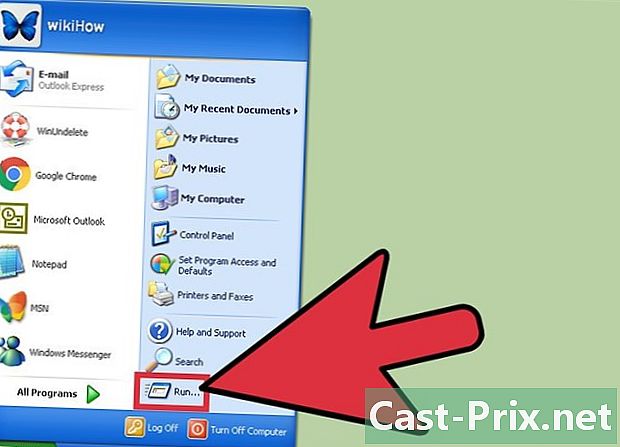
Haga clic en realizar. Esta acción mostrará un campo de entrada. -

tipo cmd. -

Espera a que aparezca una ventana negra. Aquí es donde ingresa el comando netstat. Hay algunas opciones diferentes que puede usar y algunas de las más comunes se enumeran a continuación. -

tipo netstat -a para ver las conexiones actuales. Este comando mostrará la lista de puertos y su TCP (Protocolo de control de transmisión) actual, el nombre de su computadora física que se menciona para las direcciones locales y el nombre de host de su servidor para las direcciones remotas. También le indica el estado de su puerto (en espera, conectado, etc.). -

tipo netstat -b. Este comando mostrará la misma lista que la opción anterior, además de los programas que usan puertos o conexiones. -

tipo netstat -n para mostrar las direcciones IP. Este comando mostrará la misma lista de puertos y conexiones TCP, pero con direcciones numéricas o IP en lugar de los nombres actuales de computadoras o servicios. -

tipo netstat /?. Al hacerlo, verá los diferentes comandos disponibles para usted. Este comando le proporcionará estadísticas de todas las variaciones de los protocolos Netstat. -

Verifique las conexiones de red activas. Cuando ingrese su comando netstat, se mostrará una lista de conexiones TCP o UCP y direcciones IP.

